วิธีย้ายแถบค้นหา Safari ของ iPhone กลับไปด้านบนใน iOS
แถบค้นหา Safari อยู่ใกล้ด้านบนของหน้าจอ iPhone เป็นเวลานานที่สุด แต่ตั้งแต่ iOS 15 เป็นต้นไป Apple ได้ย้ายแถบค้นหาไปด้านล่างทำให้เข้าถึงได้ง่ายบน iPhone ขนาดใหญ่ นอกจากนี้ การเพิ่มท่าทางการปัดอย่างง่ายดายยังทำให้การสลับแท็บเป็นเรื่องง่ายอีกด้วย
แม้ว่าผู้ใช้บางรายอาจชอบการวางตำแหน่งของแถบแท็บที่ด้านล่างของหน้าจอ iPhone แต่ก็สามารถย้ายแถบค้นหา Safari ไปที่ด้านบนของอุปกรณ์ได้โดยทำตามคำแนะนำง่ายๆ เหล่านี้
สองวิธีในการคืนแถบค้นหา Safari เก่าบน iPhone
ระบบปฏิบัติการมือถือของ Apple ที่ได้รับการปรับปรุงใหม่ทำให้ผู้ใช้สามารถเปลี่ยนตำแหน่งแถบนำทางใน Safari ได้อย่างสะดวก 2 วิธี ซึ่งจะช่วยปรับปรุงประสบการณ์การท่องเว็บบน iPhone ตัวเลือกเหล่านี้รวมถึงการจัดการคุณสมบัติโดยตรงผ่านแอปพลิเคชัน Safari ตลอดจนการใช้แผงการตั้งค่าอเนกประสงค์ที่มีอยู่ในเมนูหลักของอุปกรณ์ ด้านล่างนี้ เราได้สรุปคำแนะนำทีละขั้นตอนซึ่งมีรายละเอียดเกี่ยวกับวิธีเปลี่ยนตำแหน่งของแถบค้นหา Safari ไปที่บริเวณด้านบนของหน้าจอบน iPhone ของคุณ
ย้ายแถบค้นหา Safari ไปด้านบนโดยตรงใน Safari
วิธีการนี้มอบความสะดวกสบายในระดับที่มากขึ้น เนื่องจากสามารถดำเนินการได้โดยตรงภายในเว็บเบราว์เซอร์ของคุณ ทำให้ไม่จำเป็นต้องมีขั้นตอนเพิ่มเติมหรือการติดตั้งซอฟต์แวร์
สำรวจเว็บไซต์ใด ๆ ผ่านเบราว์เซอร์ Safari บน iPhone ของคุณผ่านเซสชันการท่องเว็บแบบสบาย ๆ
คุณลักษณะ ⭐ แตะ สามารถพบได้ทางด้านซ้ายของแถบที่อยู่ในเบราว์เซอร์
โปรดเปิดใช้งานแถบที่อยู่ในการตั้งค่าเบราว์เซอร์ของคุณเพื่อแสดงตำแหน่งปัจจุบันของเว็บไซต์บนอินเทอร์เน็ต เมื่อเปิดใช้งานแล้ว แถบค้นหาจะถูกย้ายไปยังด้านบนของหน้า ซึ่งสามารถเข้าถึงได้ง่ายเพื่อป้อน URL หรือทำการค้นหา
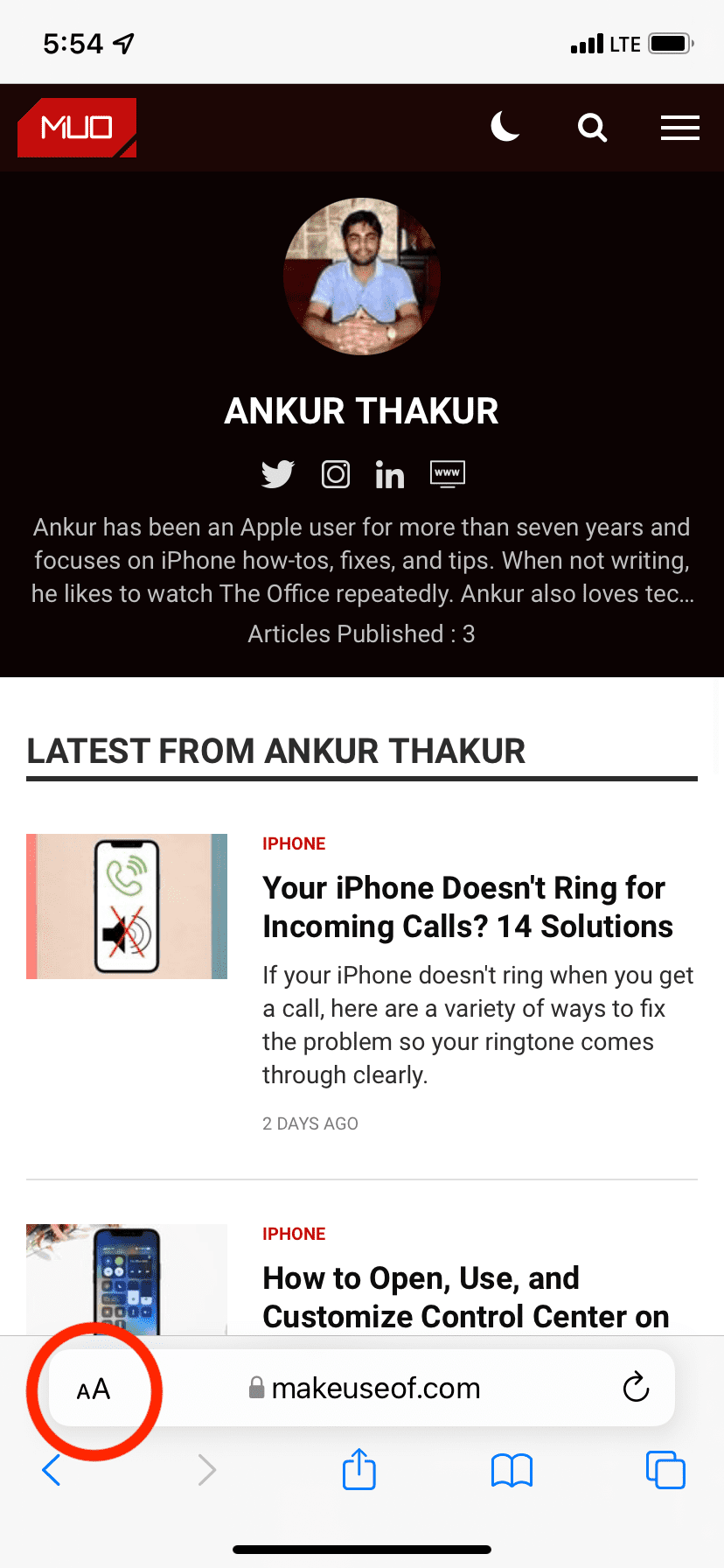
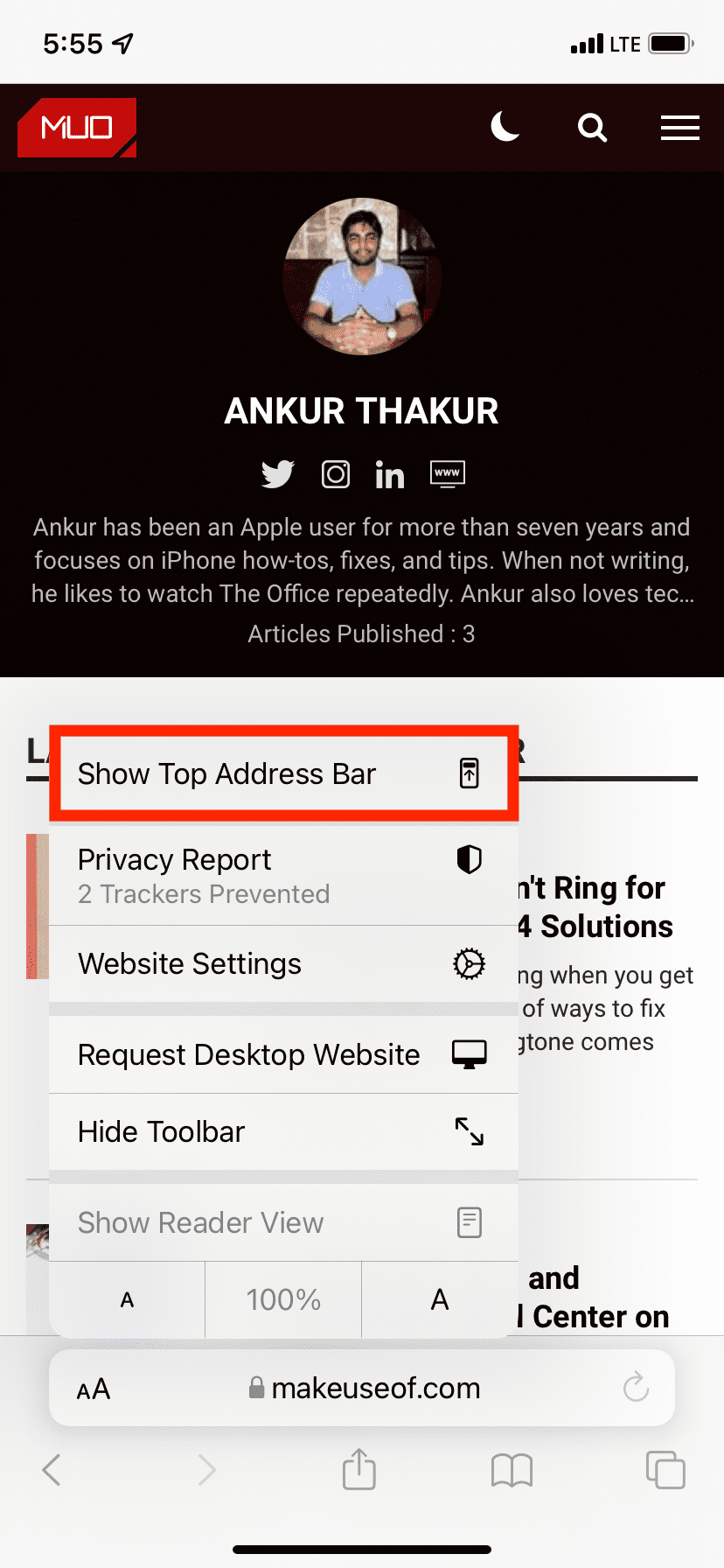
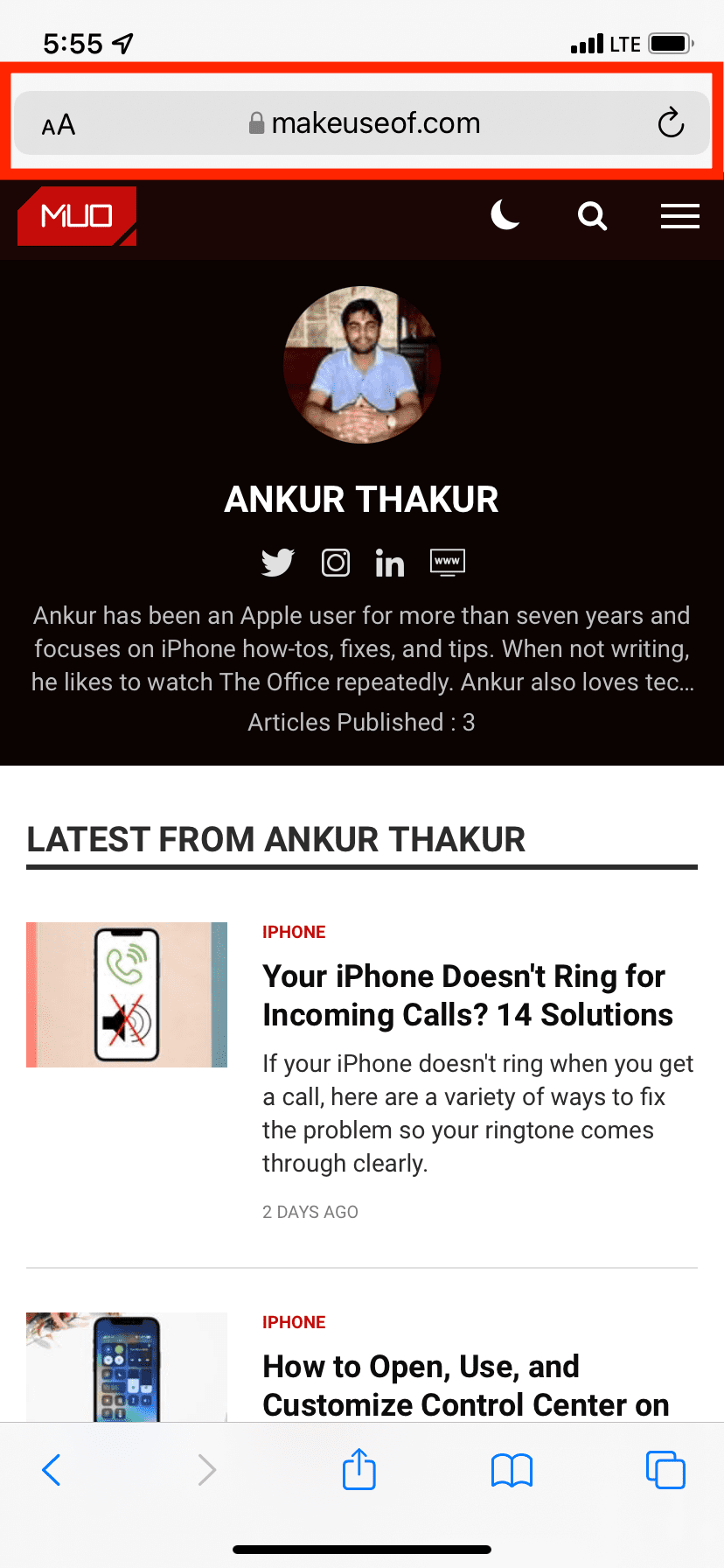 ปิด
ปิด
การเปิด Safari อีกครั้งหลังจากปิดจะไม่เปลี่ยนตำแหน่งของแถบที่อยู่ ทำให้เป็นวิธีที่มีประสิทธิภาพในการย้ายตำแหน่งคุณลักษณะดังกล่าว
ย้ายแถบค้นหาของ Safari ไปด้านบนจากการตั้งค่า
วิธีหนึ่งในการเข้าถึงและจัดการการตั้งค่าเฉพาะของ Safari ทั้งหมดในตำแหน่งส่วนกลางคือการใช้แนวทางมาตรฐานนี้ นอกจากนี้ ตัวเลือกนี้ช่วยให้สามารถเปลี่ยนตำแหน่งของแถบค้นหา Safari ไปที่ตำแหน่งบนสุดเดิมได้ หากต้องการ
เข้าถึงแอปพลิเคชันการตั้งค่าบน iPhone ของคุณโดยเปิดขึ้นมา
⭐เลื่อนลงแล้วแตะ Safari
⭐ใต้แท็บ ให้เลือกแท็บเดียว
โปรดเปิดเว็บเบราว์เซอร์ Safari และค้นหาช่องค้นหาซึ่งอยู่ที่บริเวณด้านบนของอินเทอร์เฟซ
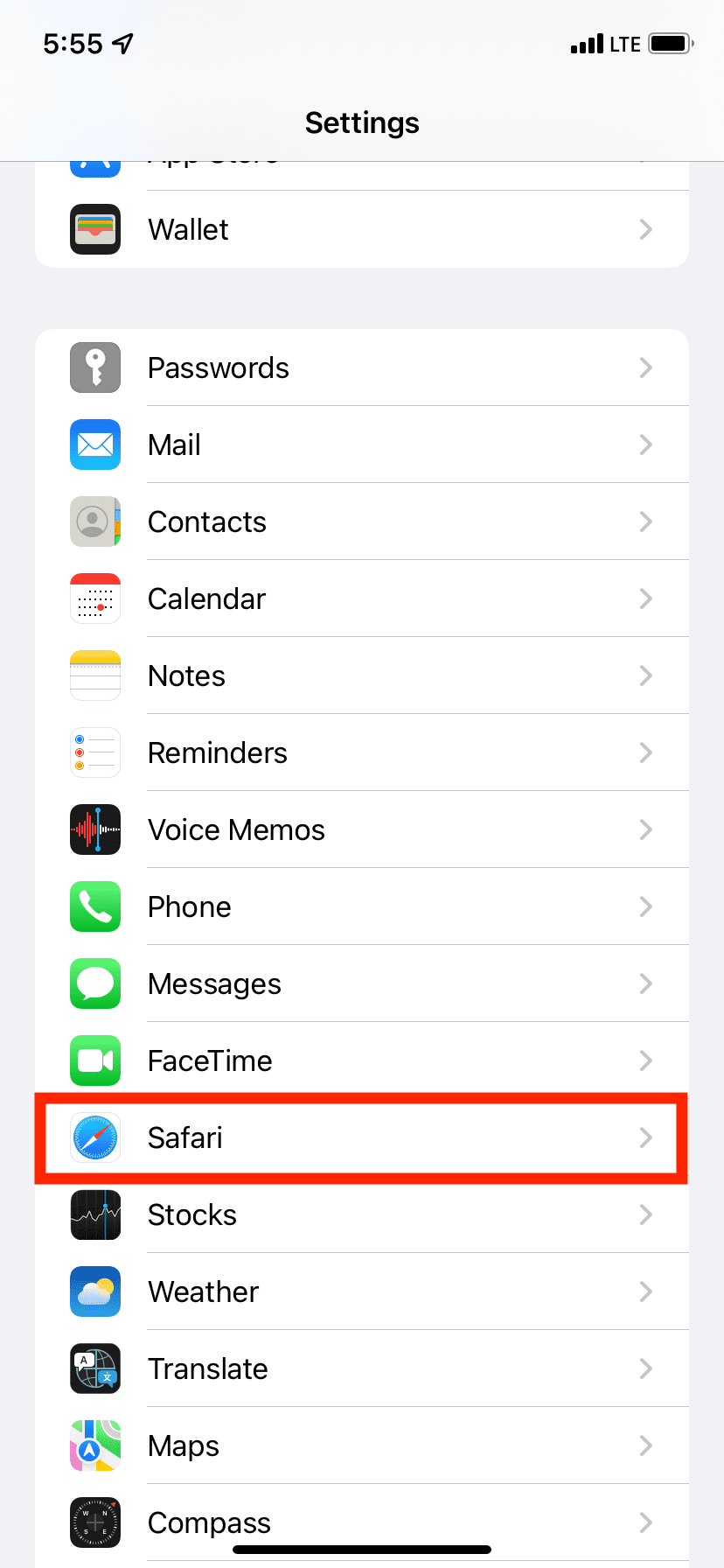
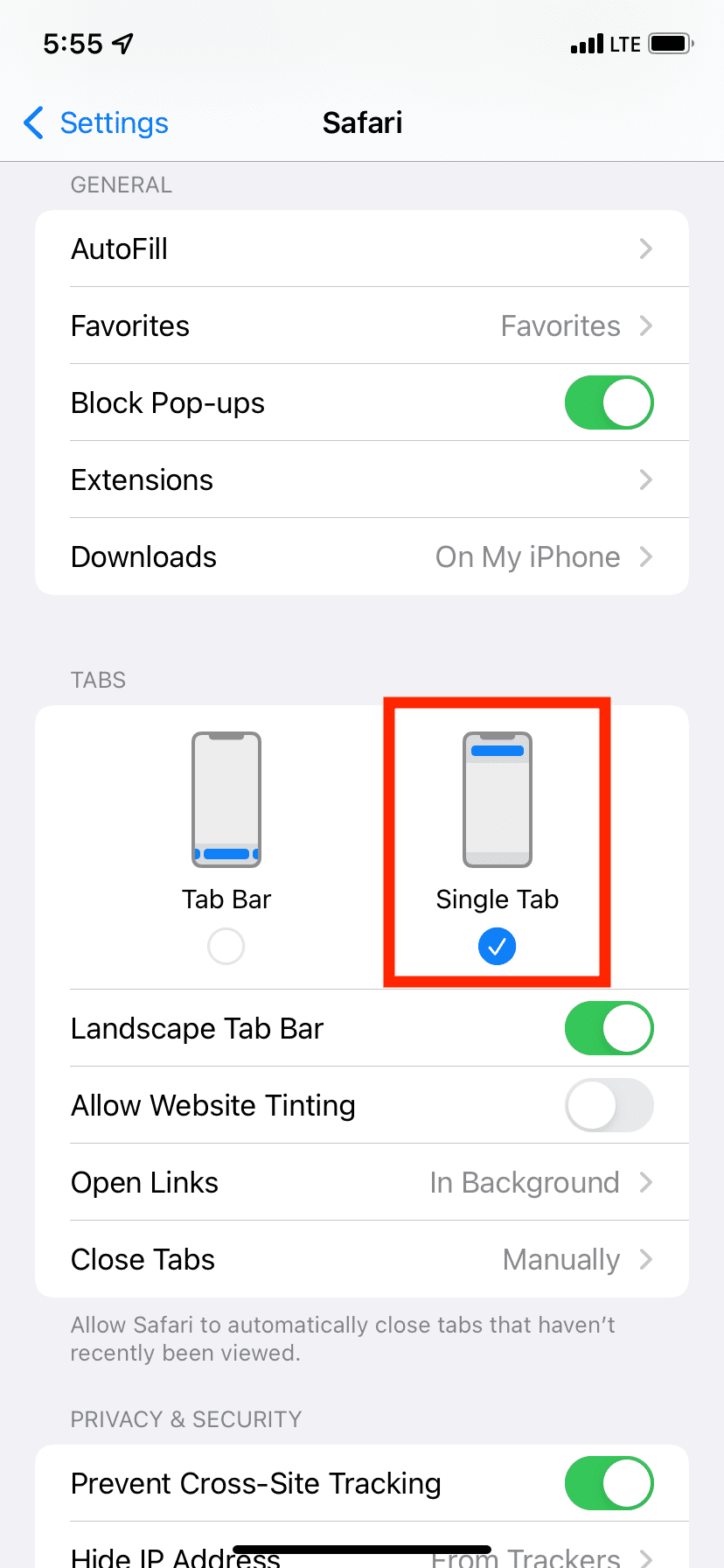
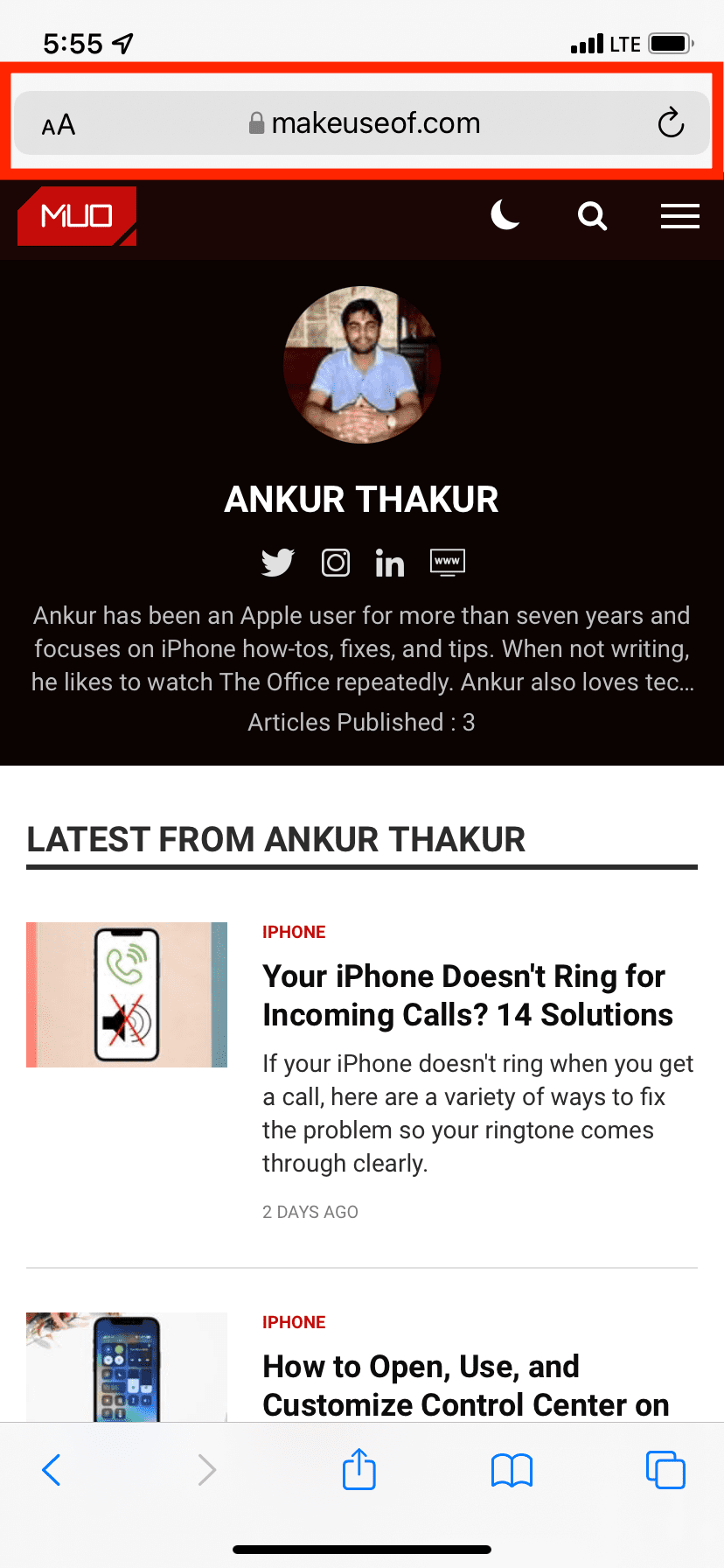 ปิด
ปิด
วิธีสลับกลับไปที่แถบค้นหา Safari ด้านล่าง
หากคุณควรพิจารณาการตัดสินใจของคุณอีกครั้งหรือต้องการฟังก์ชันการทำงานของแถบแท็บของ Safari มีตัวเลือกสำหรับการเปลี่ยนกลับและใช้งานภายในแอปพลิเคชัน
โปรดไปที่มุมซ้ายบนของเบราว์เซอร์ Safari และเลือกไอคอนที่แสดงด้วยเส้นแนวนอนสามเส้น
โปรดแตะตัวเลือก"แสดงแถบแท็บด้านล่าง"ที่อยู่ด้านล่างสุดของหน้าจอเพื่อแสดงแถบแท็บและเข้าถึงส่วนต่างๆ ภายในแอปพลิเคชัน
หรือคุณสามารถไปที่เมนู"การตั้งค่า"จากนั้นเลือก"Safari"จากนั้นเลือกตัวเลือก"Tab Bar"
สัมผัสประสบการณ์การเปลี่ยนผ่านระหว่างแท็บต่างๆ ได้อย่างราบรื่น รวมถึงเพิ่มความสะดวกในการใช้งานด้วยมือเดียว โดยใช้การออกแบบแถบแท็บที่ปรับปรุงใหม่ของ Safari
ตัวเลือกแถบแท็บแนวนอนในการตั้งค่าของ Safari คืออะไร
ในการตั้งค่า Safari ของ iPhone ที่ใช้ iOS 15 หรือใหม่กว่า เราสามารถมองเห็นทางเลือกอื่นที่เรียกว่า"แถบแท็บแนวนอน"ซึ่งจะเปิดใช้งานโดยอัตโนมัติเมื่อเปิดใช้งาน เมื่อคุณแปลงอุปกรณ์ของคุณเป็นแนวนอนและนำทางผ่าน Safari คุณจะสังเกตเห็นแท็บที่เปิดอยู่ทั้งหมดวางอยู่บนยอด เหมือนกับการจัดเรียงที่พบในเว็บเบราว์เซอร์บนเดสก์ท็อป
การแสดงภาพของแท็บเบราว์เซอร์ที่เปิดอยู่ หรือที่เรียกว่า"แถบแท็บ"โดยทั่วไปจะแสดงที่ด้านบนหรือด้านล่างของหน้าจอเมื่อเปิดใช้งาน อย่างไรก็ตาม หากปิดใช้งานคุณลักษณะนี้ แถบแท็บจะไม่ปรากฏให้เห็น และผู้ใช้ต้องใช้วิธีอื่นในการจัดการแท็บที่เปิดอยู่ ตัวอย่างที่ให้ไว้ในภาพแสดงให้เห็นถึงความแตกต่างอย่างสิ้นเชิงระหว่างสองสถานะ ขอแนะนำให้ผู้ใช้คงคุณลักษณะนี้ไว้เพื่อเพิ่มประสิทธิภาพในการจัดการหลายแท็บ
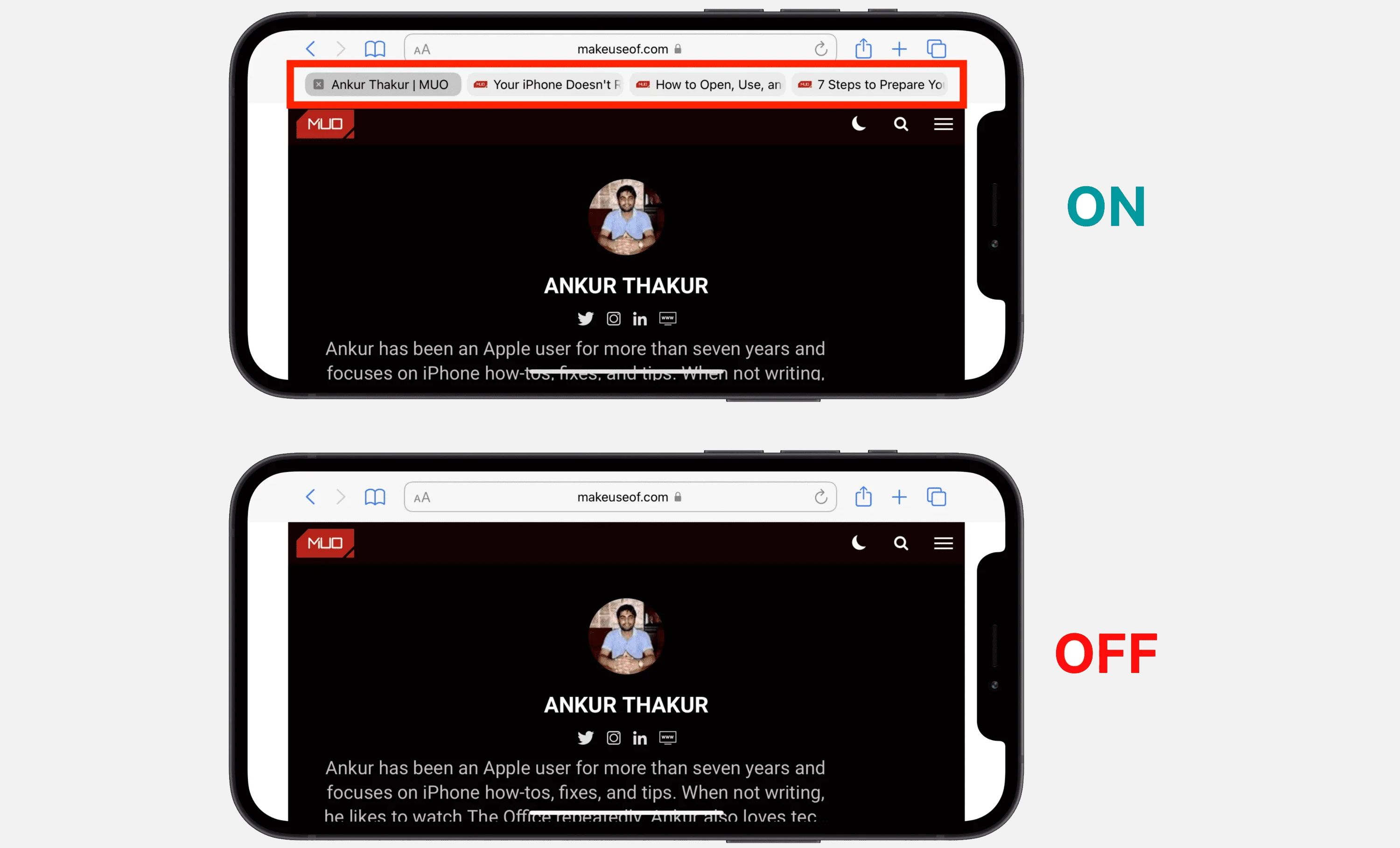 เครดิตรูปภาพ: MockUPhone
เครดิตรูปภาพ: MockUPhone
การออกแบบ Safari ใหม่ของ Apple สำหรับ iPhone ที่ใหญ่กว่า
เทรนด์ล่าสุดในหน้าจอ iPhone มุ่งไปสู่มิติที่เพิ่มขึ้น ซึ่งถือเป็นความท้าทายสำหรับผู้ใช้ที่พยายามเข้าถึงส่วนบนสุดของจอแสดงผลด้วยมือเดียว เพื่อตอบสนองต่อปัญหานี้ Apple ได้เสนอเค้าโครงที่ออกแบบใหม่ซึ่งจะย้ายแถบค้นหาของ Safari ไปที่บริเวณด้านล่างของหน้าจอ ซึ่งจะช่วยบรรเทาความยากที่เกี่ยวข้องกับการเข้าถึงฟังก์ชันการค้นหาในขณะที่ใช้มือเดียว นอกจากนี้ การปรับเปลี่ยนนี้รวมถึงการบูรณาการแถบแท็บ ซึ่งนำเสนอวิธีที่สะดวกในการจัดการหน้าเว็บที่เปิดหลายหน้าพร้อมกัน
เป็นเรื่องน่ายินดีที่ Apple ได้ให้ทางเลือกแก่ผู้ใช้ iPhone ที่มีประสบการณ์ในการย้ายแถบนำทางไปที่ขอบด้านบนของหน้าจอ เพื่อเลียนแบบรูปลักษณ์แบบวินเทจและการยศาสตร์ของ Safari บนอุปกรณ์ iOS